Dark mode
เมื่อไหร่ควรใช้ NvChad
Nvchad คือ Pre-configured Setup ของ neovim คือ Text Editor ที่ใช้ผ่าน Terminal
NvChad คือ Text Editor ที่ใช้ผ่าน Terminal อาจจะไม่ง่ายเหมือน VSCode ซะทีเดียว แต่สามารถติดตั้งไว้ได้ เผื่อใช้ในโอกาสต่างๆ
Install
- ติดตั้ง
neonvim ก่อน
- ติดตั้ง
NvChad
- เมื่อติดตั้งแล้ว พิมพ์
nvimเพื่อเข้าใช้ และพิมพ์:MasonInstallAllเพื่อติดตั้ง plugins

Usage
พิมพ์ nvim หรือ nvim <file> เพื่อเข้าใช้

Mode การใช้งาน
Normal Mode (โหมดปกติ)
- ใช้สำหรับเคลื่อนที่และจัดการไฟล์
- เข้าด้วยการกด
ESC - คำสั่งหลัก:
h,j,k,l: เคลื่อนที่ (ซ้าย,ล่าง,บน,ขวา)dd: ลบบรรทัดปัจจุบัน
Insert Mode (โหมดพิมพ์)
- ใช้สำหรับพิมพ์และแก้ไขข้อความ
- เข้าด้วยการกด:
i: แทรกที่ตำแหน่งเคอร์เซอร์a: แทรกหลังเคอร์เซอร์o: สร้างบรรทัดใหม่ด้านล่าง
Visual Mode (โหมดเลือก)
- ใช้สำหรับเลือกข้อความ
- เข้าด้วยการกด:
v: เลือกแบบตัวอักษรV: เลือกแบบทั้งบรรทัดCtrl+v: เลือกแบบบล็อก
Command Mode
- ใช้สำหรับเรียกคำสั่งพิเศษ
- เข้าด้วยการกด
: - ตัวอย่างคำสั่ง:
:w: บันทึกไฟล์:q: ออกจาก Neovim
Terminal Mode
- ใช้สำหรับรัน terminal ใน Neovim
- เข้าด้วยการพิมพ์
:terminalหรือกดspace + t + t
Keyboard Shortcuts
space
ปุ่มหลักสําหรับเรียกคําสั่งต่างๆ
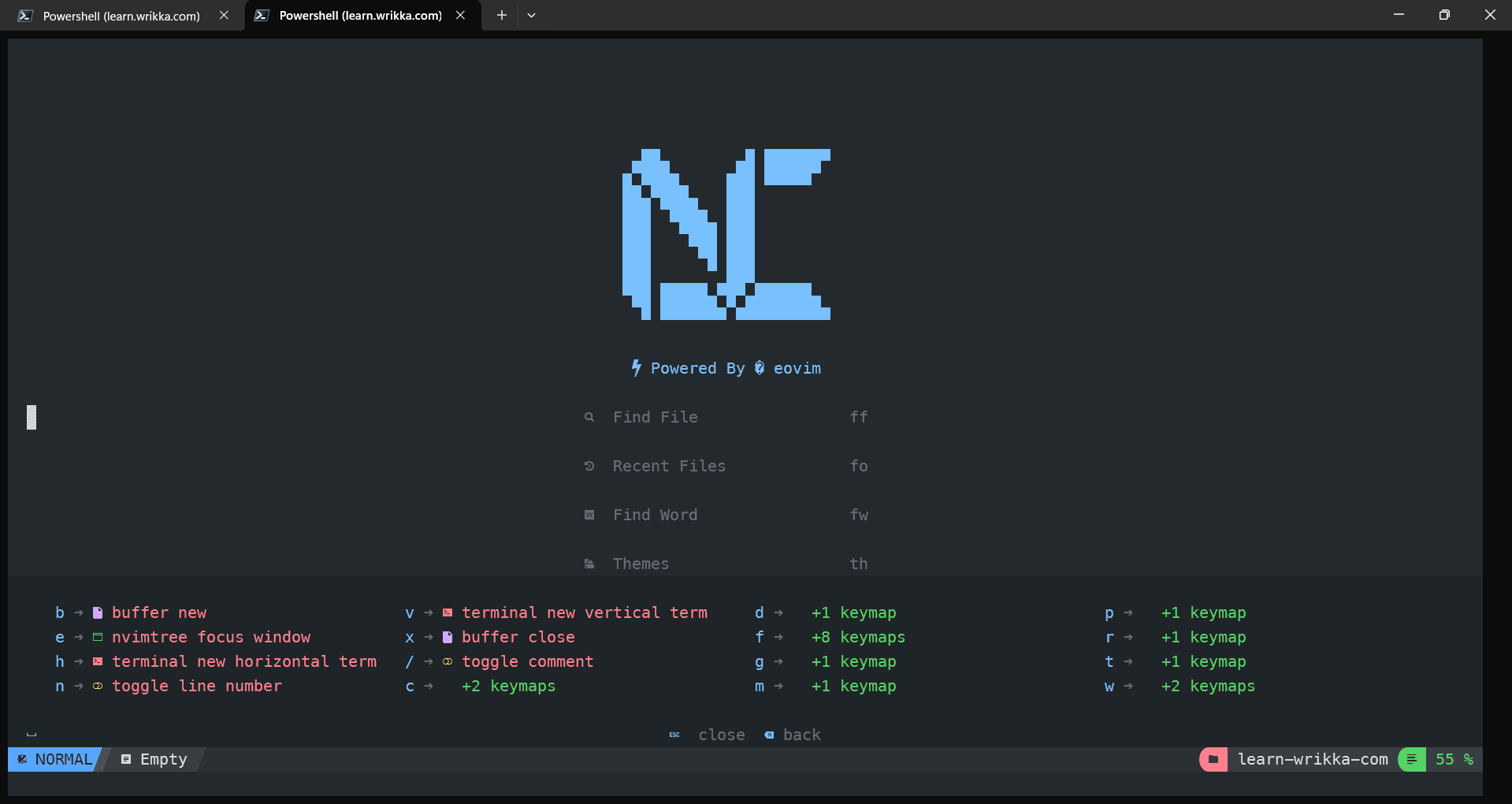
space + f + f
ค้นหาไฟล์ในโปรเจค
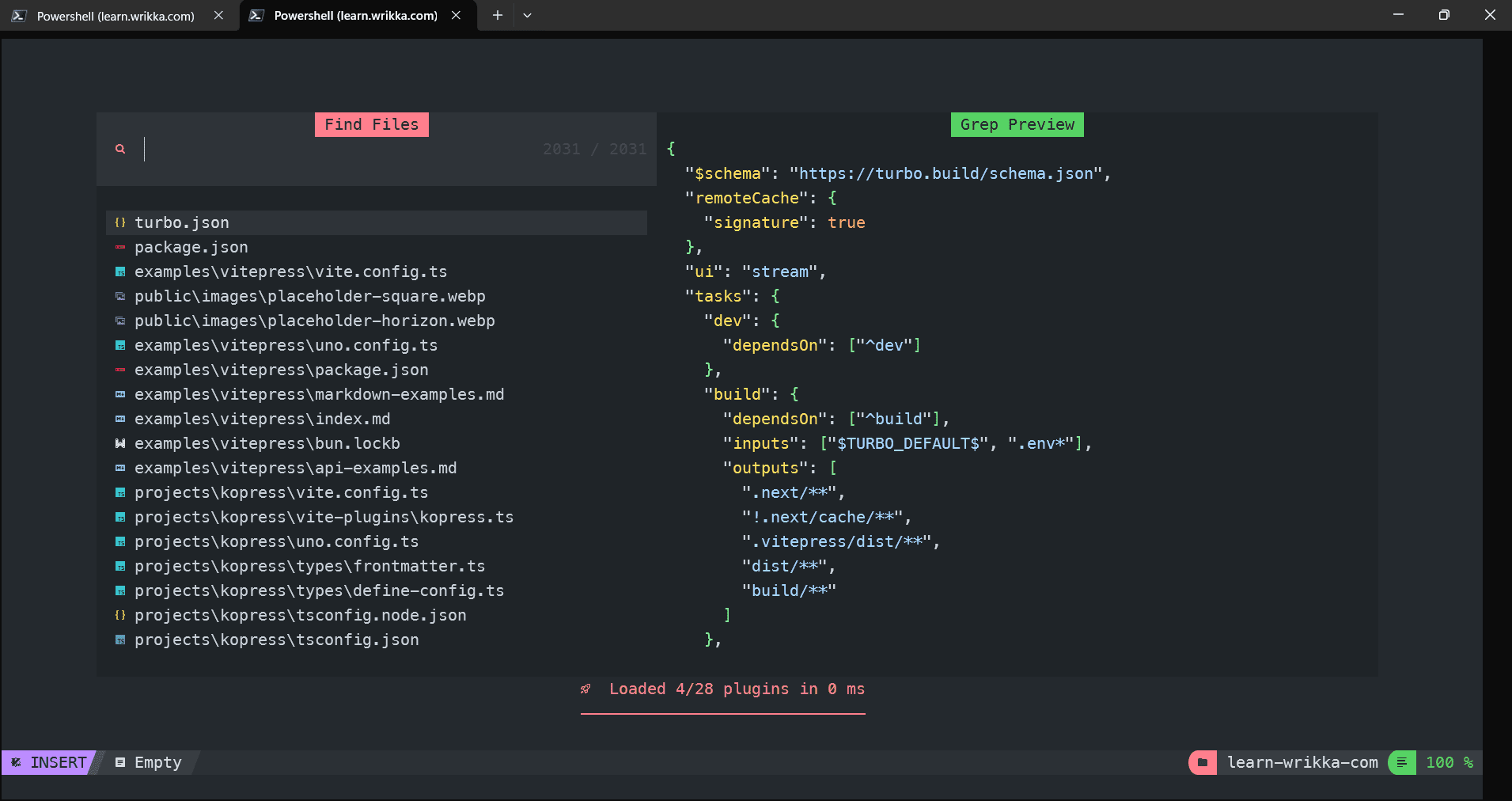
space + e
เปิด file three
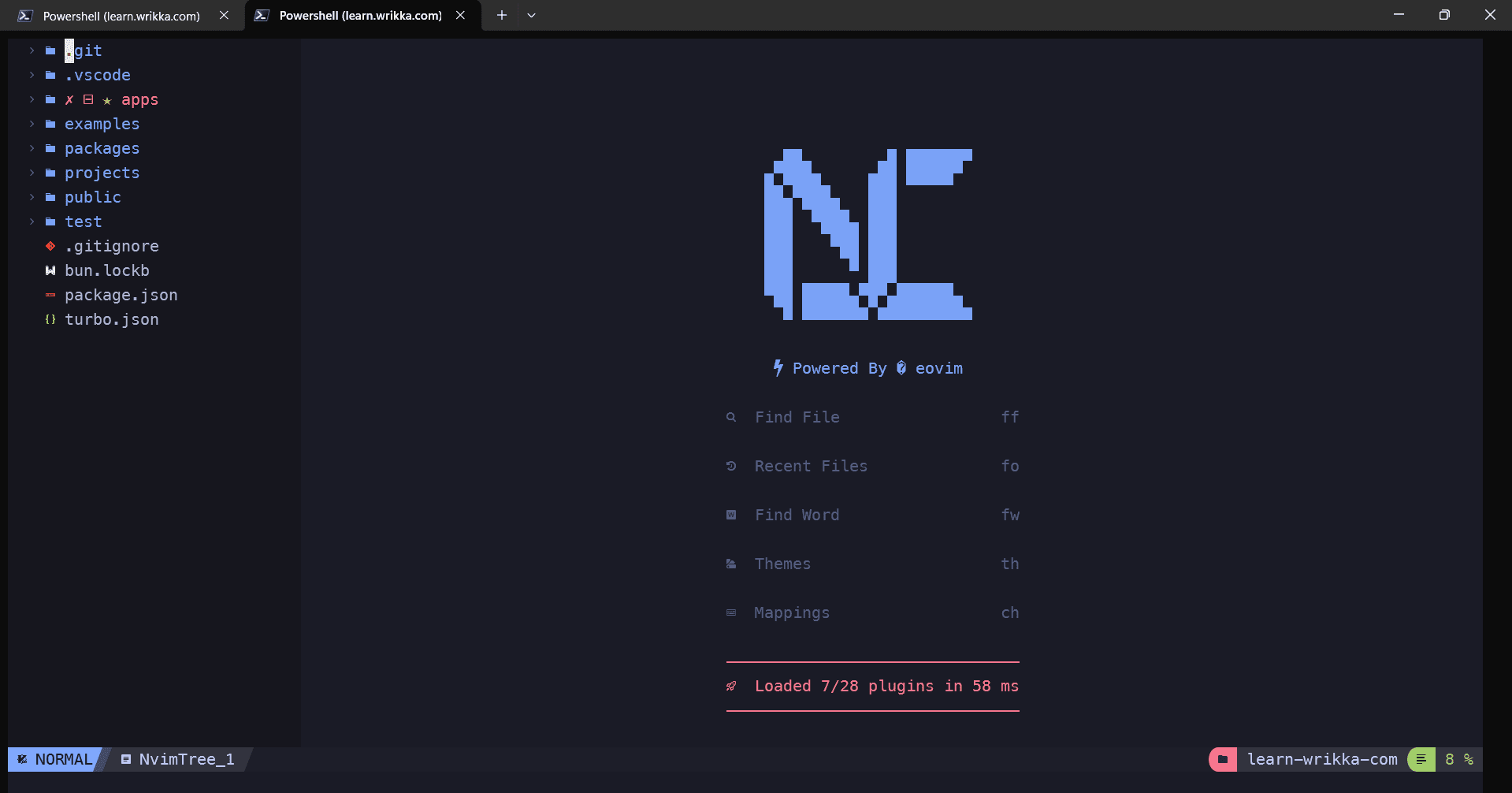
space + f + w
ค้นหาคําในโปรเจคทั้งหมด
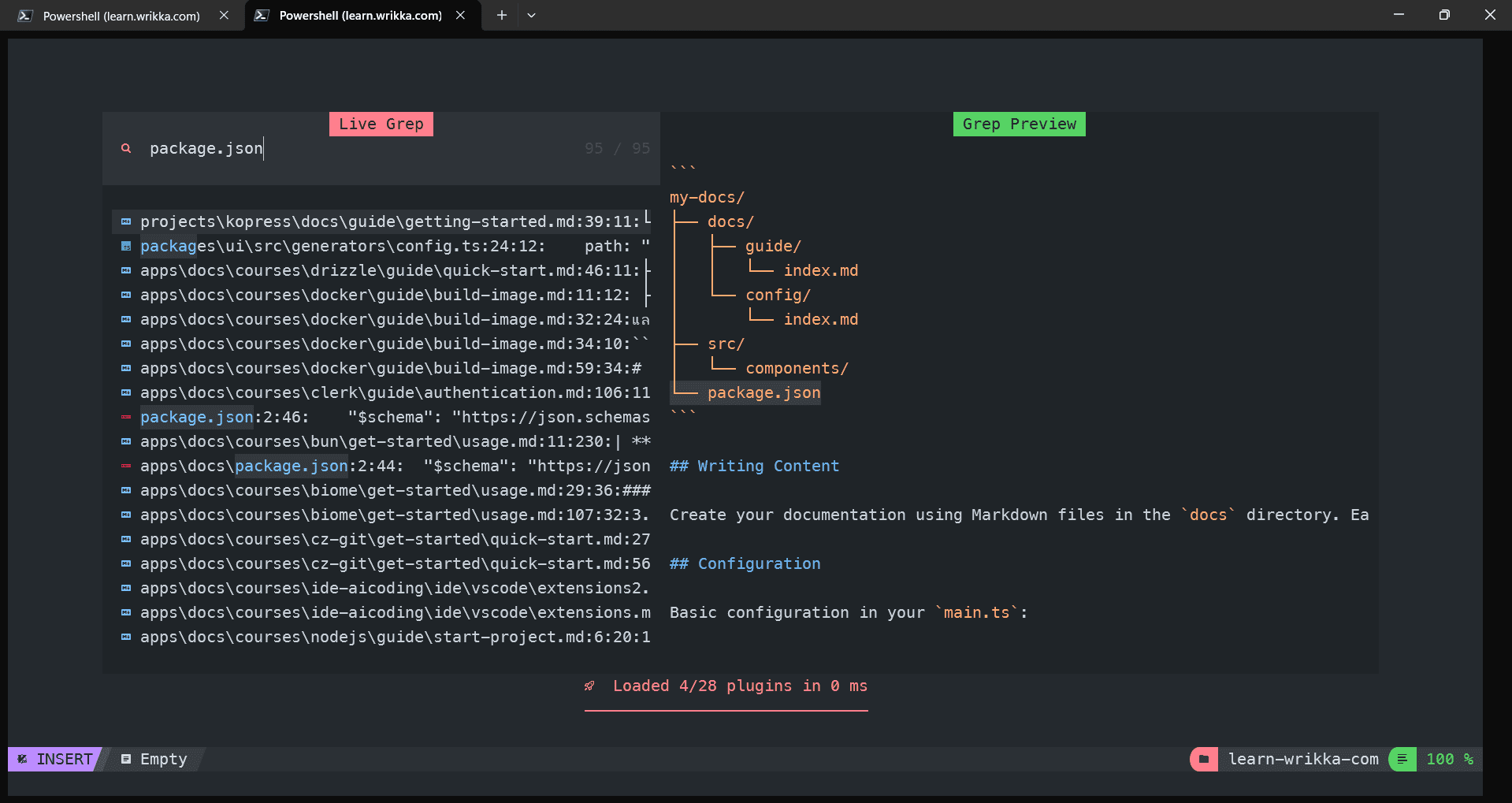
space + t + h
เปลี่ยนธีมของ editor
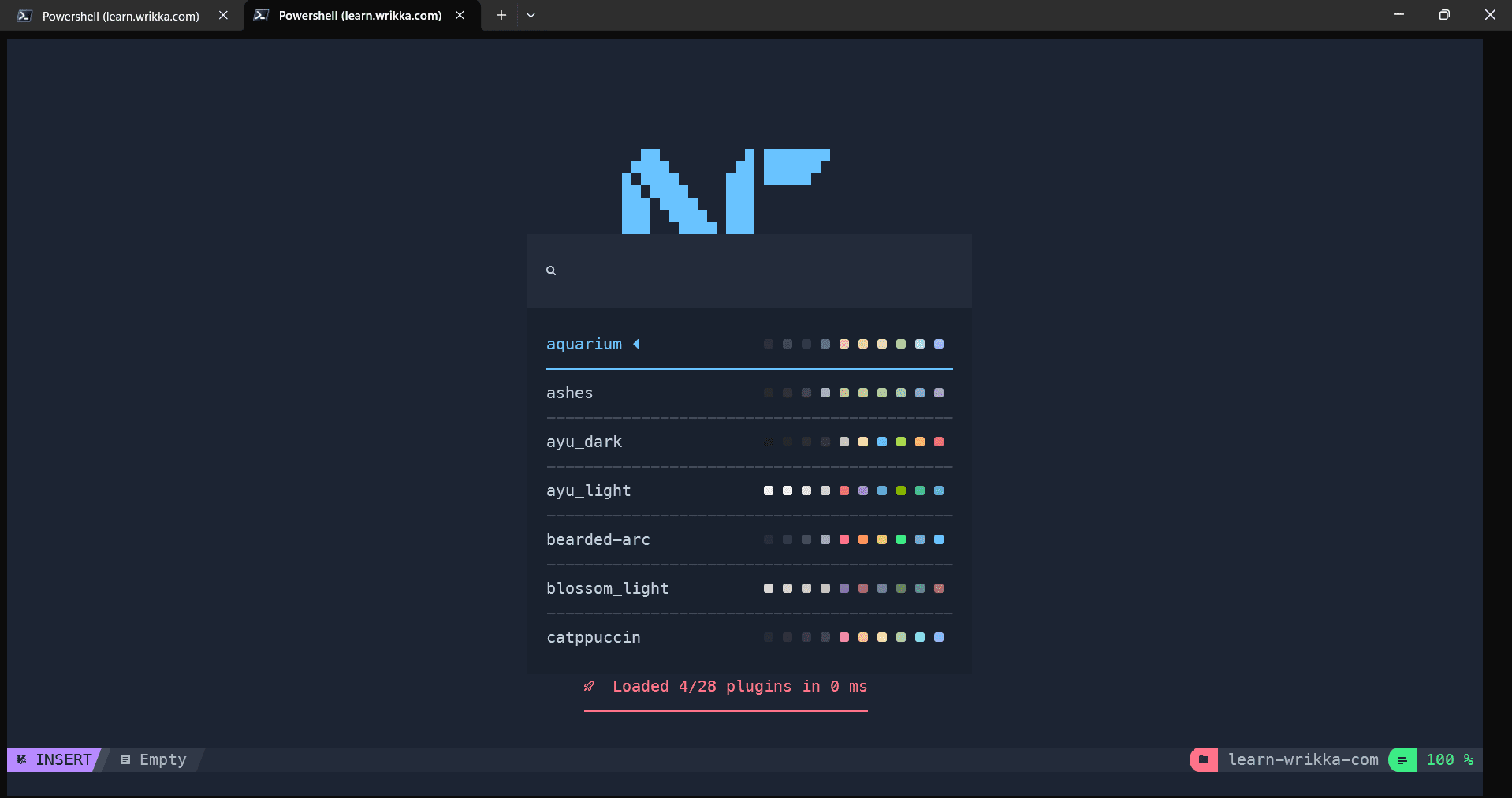
space + c + h
เปิดดูคําสั่งลัดทั้งหมด
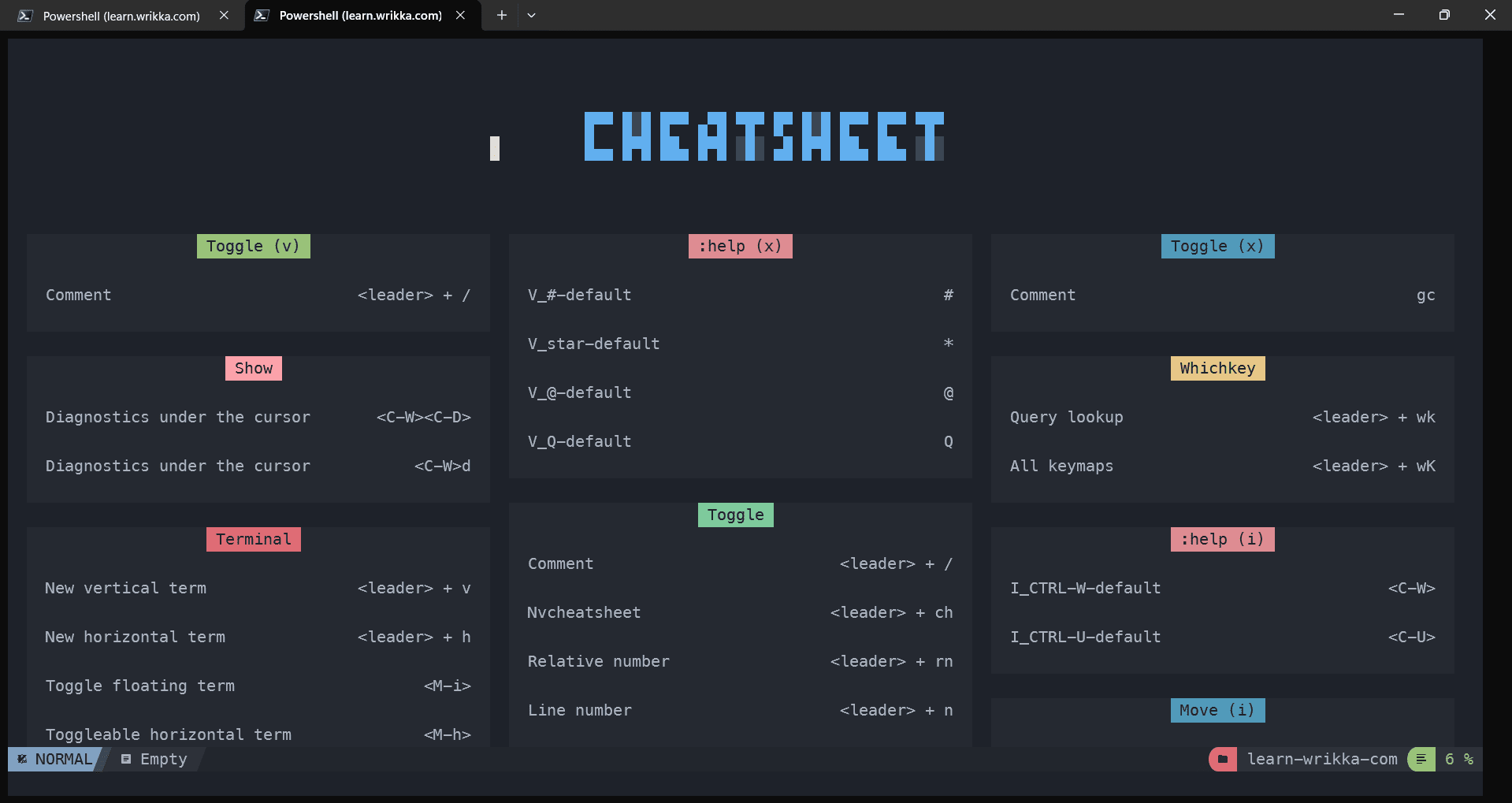
Terminal Commands
พิมพ์ shift + : เพื่อเข้า Command Mode จากนั้นกด tab เพื่อแสดงคำสั่งทั้งหมด
| คำสั่ง | คำอธิบาย |
|---|---|
Ctrl + : | เข้า Command Mode |
:NvimTreeToggle | สลับการแสดงผลหน้าต่างจัดการไฟล์ |
:Telescope | เปิดเครื่องมือค้นหาอัจฉริยะ |
:Mason | จัดการเครื่องมือและภาษาที่ติดตั้ง |
:NvimTreeToggle
สลับการแสดงผลหน้าต่างจัดการไฟล์
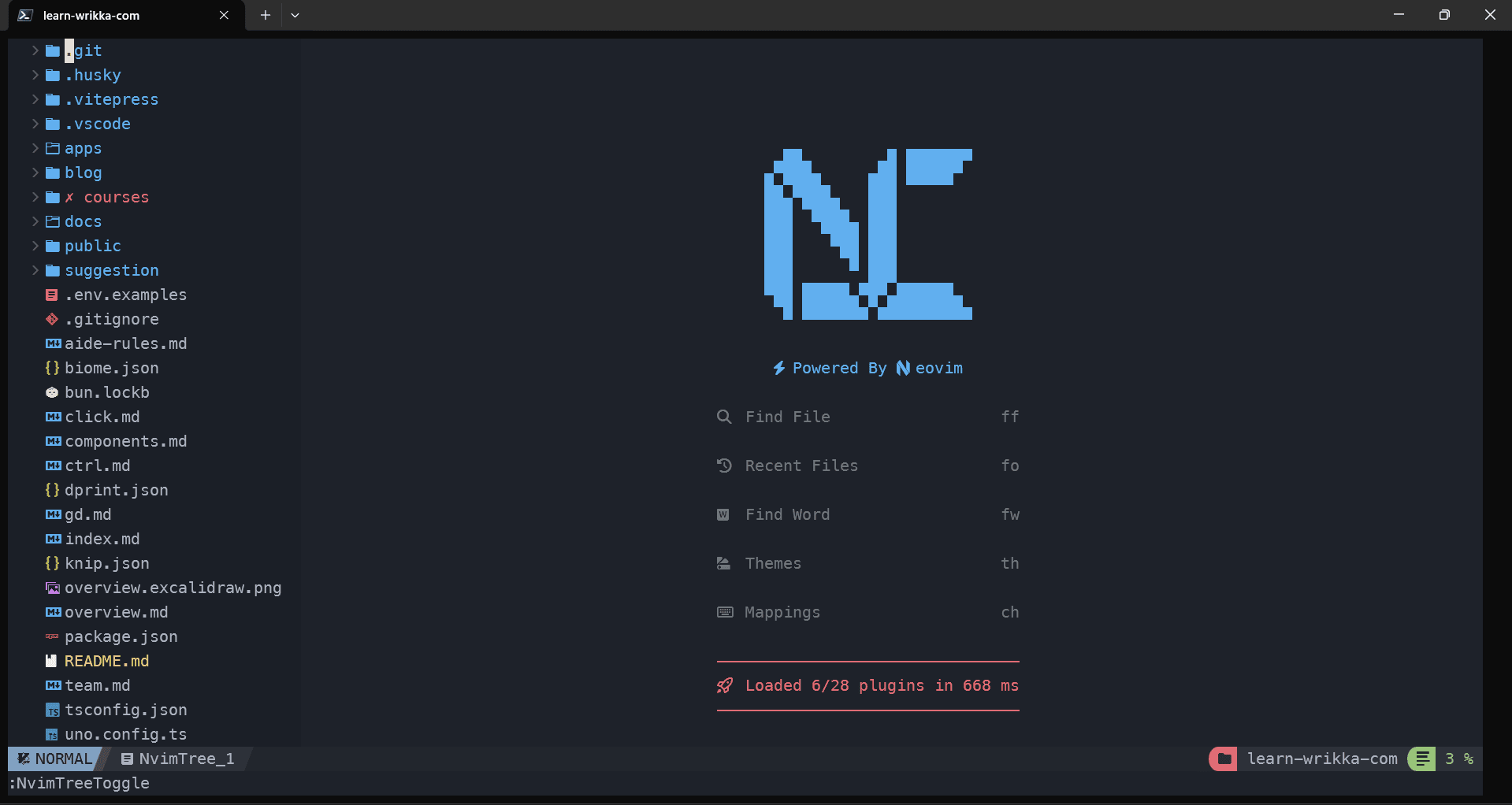
:Telescope
เปิดเครื่องมือค้นหาอัจฉริยะ
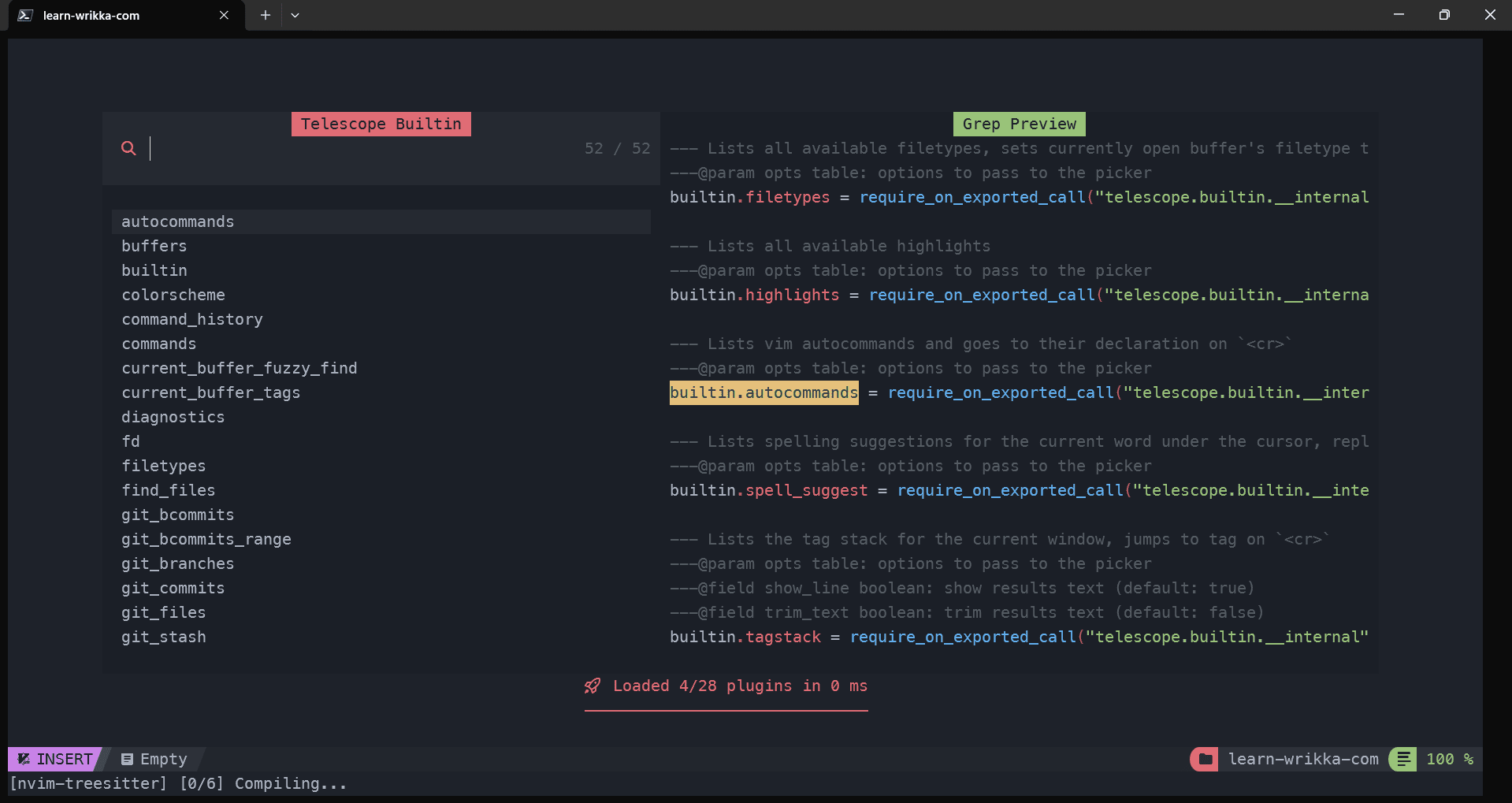
:Mason
จัดการเครื่องมือและภาษาที่ติดตั้ง
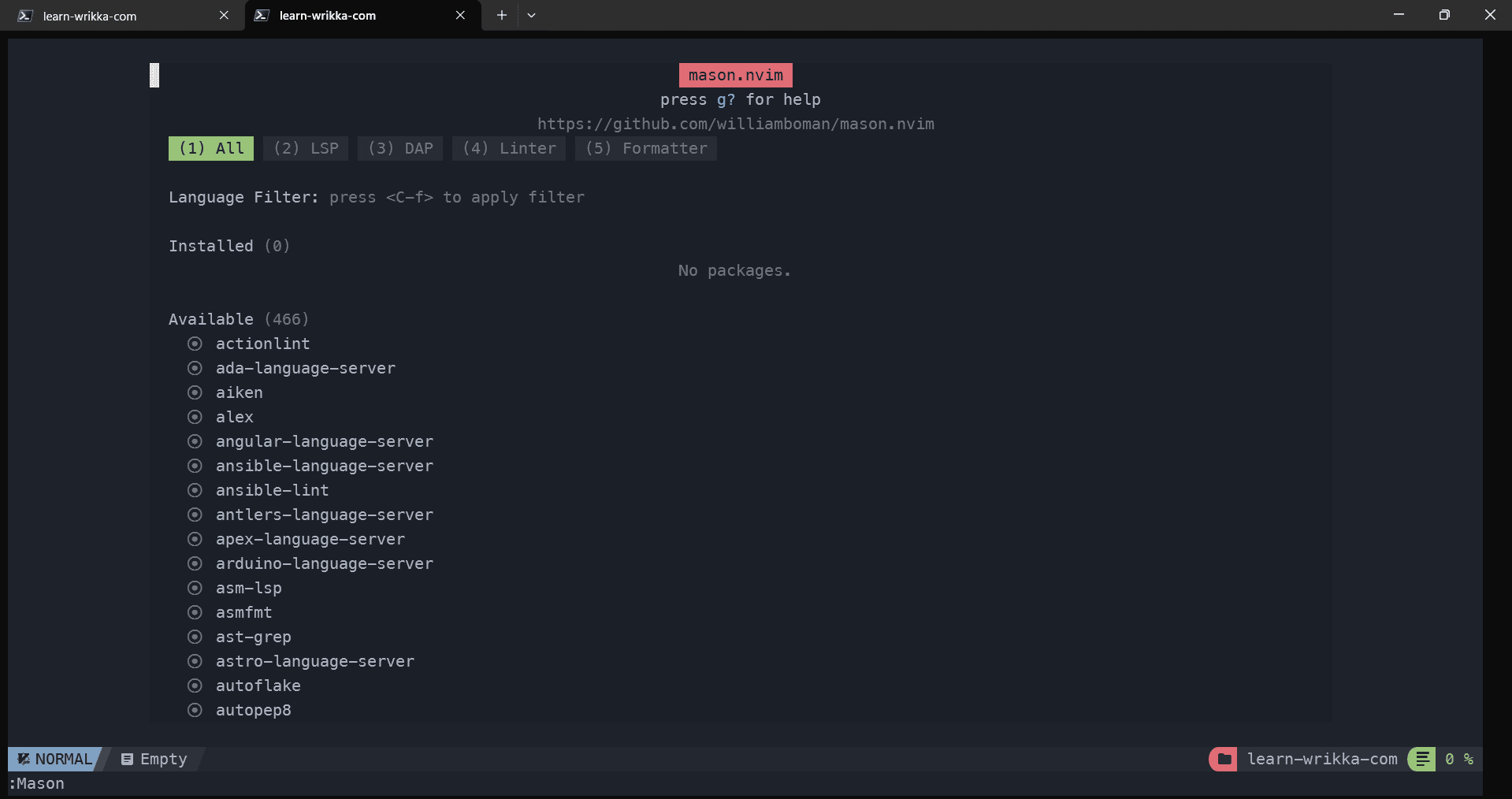
Customize
ดูจาก https://nvchad.com/docs/config/walkthrough
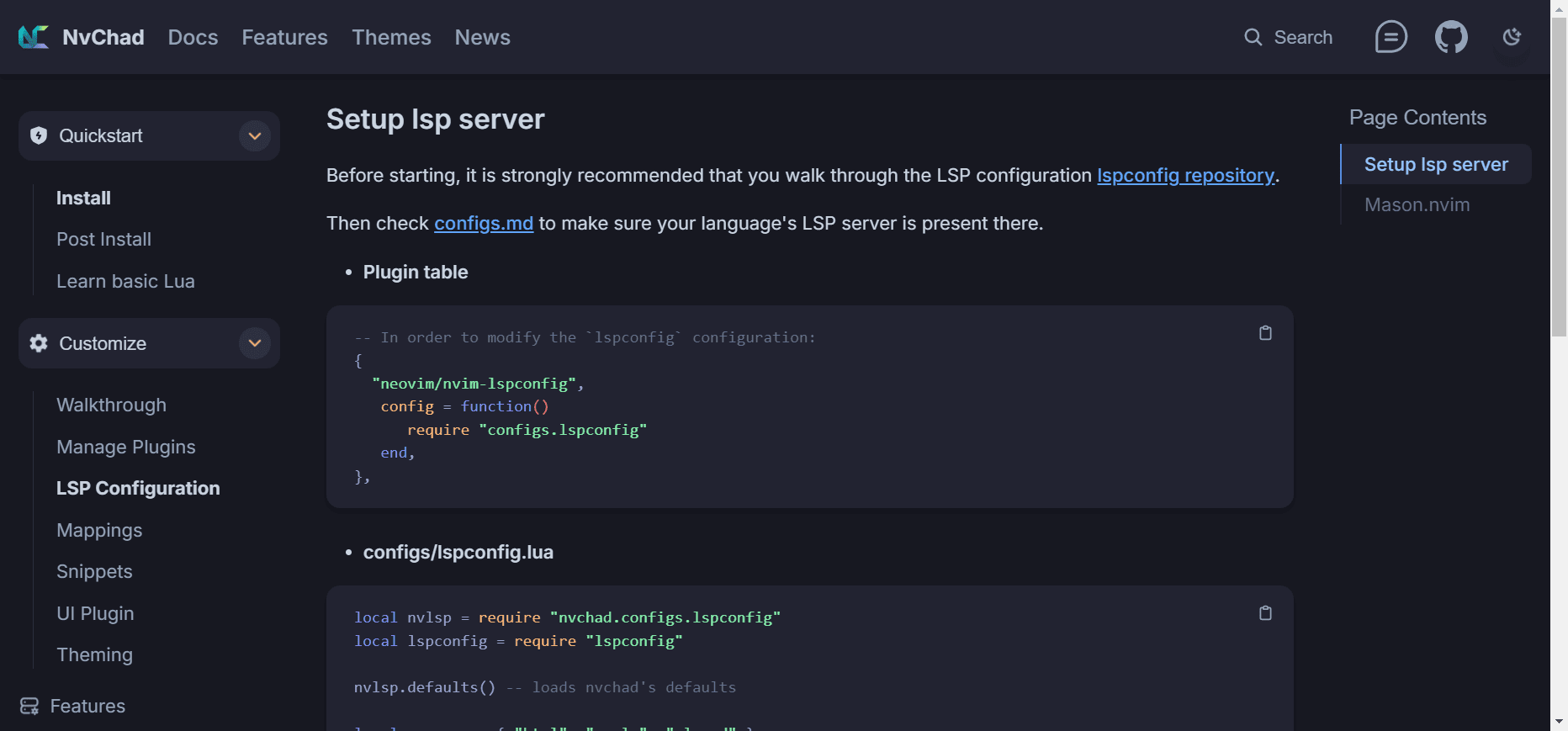
การใช้งานอื่นๆ
เข้าไปดูที่ program ติดตอยู่อยู่ เช่น C:\Users\Veerapong\AppData\Local\nvim\ จากนั้นเปิดใน AI IDE อยากปรับแต่งหรือตามอะไร ตามถามดู
อยากลืมใช้ git init เพิ่มให้เห็นการเปลี่ยนแปลงด้วยนะ
